Keine Bearbeitungszusammenfassung |
Keine Bearbeitungszusammenfassung |
||
| Zeile 28: | Zeile 28: | ||
<div class="lh--16">{{#var:vpp-anbinden--include}}</div></includeonly>{{#var:vpp-anbinden--desc}} | <div class="lh--16">{{#var:vpp-anbinden--include}}</div></includeonly>{{#var:vpp-anbinden--desc}} | ||
<p><br></p><div class="Einrücken">{{Hinweis- | <p><br></p><div class="Einrücken">{{Hinweis-box|{{#var:token-gültigkeit--desc}}|class=center|fs__icon=em2}} <includeonly>{{#var:Troubleshooting--Hinweis}}:{{Einblenden|{{#var:Troubleshooting--Hinweis}}|{{#var:hide}}| collapsed=true |icon=info-collapsed | id=2 }}<br><br><div class=Einrücken>'''{{#var:Troubleshooting}}'''<br>{{#var:Troubleshooting--desc}}{{#var:Troubleshooting--Lösung}}</div></span></div> | ||
</includeonly></div> | </includeonly></div> | ||
<br clear=all> | <br clear=all> | ||
Version vom 19. September 2024, 14:11 Uhr
Verbindung mit Apples VPP (Volume Purchase Program) herstellen
Letzte Anpassung: 10.2022
Neu:
- Änderungen in der Menüstruktur von Apple
Dieser Artikel bezieht sich auf eine Beta-Version
Einleitung
Zur Nutzung des Apple Volume Purchase Programs ist eine Verknüpfung des Securepoint Mobile Security Portals mit Apples Device Enrollment Program (DEP) erforderlich.
Die Anbindung erfolgt in drei Schritten unter im Abschnitt Apple VPP / Apple Business Manager / Apple Schoolmanager mit der Schaltfläche Hinzufügen bzw. Aktualisieren
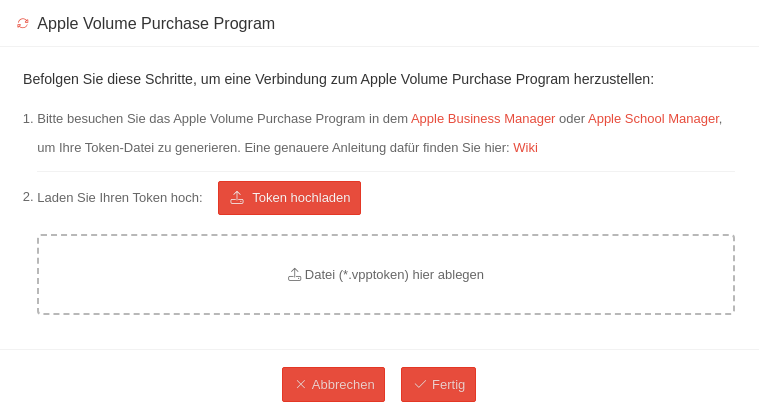
Verbindung zum VPP (Volume Purchase Program) herstellen
- Download des Apple-Push-Zertifikats (*.pem-Datei)
- Upload dieses Zertifikats im Apple Business Manager bzw. Apple School Manager
Dies ist nur einmal pro Standort erforderlich. - Download des vpp-Tokens im Apple Business Manager bzw. Apple School Manager:
- Laden Sie die *.vpptoken-Datei im Securepoint Unified Security Portal unter
im Abschnitt Apple VPP / Apple Business Manager / Apple Schoolmanager
mit der Schaltfläche Hinzufügen bzw. Aktualisieren / Upload Token hoch.
Abschließen mit Fertig
notempty
VPP-Token laufen jährlich ab und müssen daher regelmäßig erneuert werden
Troubleshooting
In diesem Falle muss der VPP-Token mit einem gültigen Konto erneuert werden.


